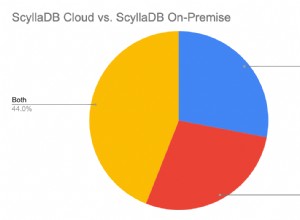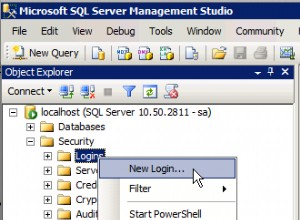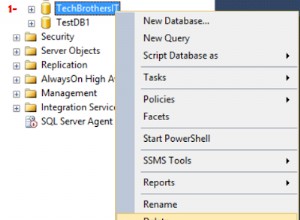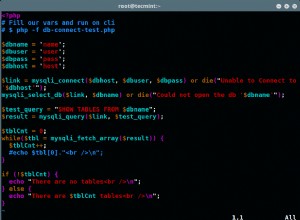В предишните си статии обясних стъпка по стъпка процеса на разполагане на група за наличност на AlwaysOn на SQL Server 2017. В тази статия ще обясня как да наблюдавам групите за наличност на AlwaysOn.
Първо, нека прегледаме конфигурацията на групата за наличност, която бяхме внедрили по-рано. За да направите това, отворете SQL Server Management Studio Разгънете база данни от изследователя на обекти Разгънете „Висока достъпност AlwaysOn ” Разгънете „Групи за наличност. ” Можете да видите групата за наличност с име SQLAAG . Под тази група за наличност (SQLAAG) можете да видите списъка с реплики за наличност, бази данни за наличност и слушатели на групи за наличност.
Вижте следното изображение:
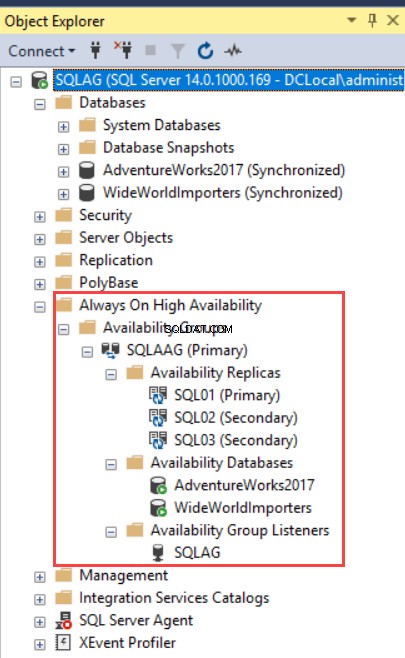
Можете да видите подробностите, като изпълните следните заявки.
DECLARE @HADRSERVERNAME VARCHAR(25)
SET @HADRSERVERNAME = @@SERVERNAME
SELECT CLUSTERNODES.GROUP_NAME AS [AVAILABILITY GROUP NAME],
CLUSTERNODES.REPLICA_SERVER_NAME AS [AVAILABILITY REPLICA NAME],
CLUSTERNODES.NODE_NAME AS [AVAILABILITY NODE],
RS.ROLE_DESC AS [ROLE],
DB_NAME(DRS.DATABASE_ID) AS [AVAILABILITY DATABASE],
DRS.SYNCHRONIZATION_STATE_DESC AS [SYNCHRONIZATION STATUS],
DRS.SYNCHRONIZATION_HEALTH_DESC AS [SYNCHRONIZATION HEALTH]
FROM SYS.DM_HADR_AVAILABILITY_REPLICA_CLUSTER_NODES CLUSTERNODES
JOIN SYS.DM_HADR_AVAILABILITY_REPLICA_CLUSTER_STATES CLUSTERSTATS
ON CLUSTERNODES.REPLICA_SERVER_NAME = CLUSTERSTATS.REPLICA_SERVER_NAME
JOIN SYS.DM_HADR_AVAILABILITY_REPLICA_STATES RS
ON RS.REPLICA_ID = CLUSTERSTATS.REPLICA_ID
JOIN SYS.DM_HADR_DATABASE_REPLICA_STATES DRS
ON RS.REPLICA_ID = DRS.REPLICA_ID
WHERE CLUSTERNODES.REPLICA_SERVER_NAME <> @HADRSERVERNAME Следва изходът:

Наблюдение на група за наличност AlwaysOn
Можете да наблюдавате групата за наличност AlwaysOn, като използвате:
- Табло за управление на AlwaysOn Monitoring в SQL Server Management Studio.
- Броячи за монитор на производителността.
Монитор с Група за наличност AlwaysOn с с помощта на таблото за управление
За да наблюдавате здравето на група за наличност, можете да използвате таблото за наблюдение. За да стартирате таблото за управление, щракнете с десния бутон върху папката Availability Groups и изберете „Покажи Табло за управление. ” Вижте следното изображение:
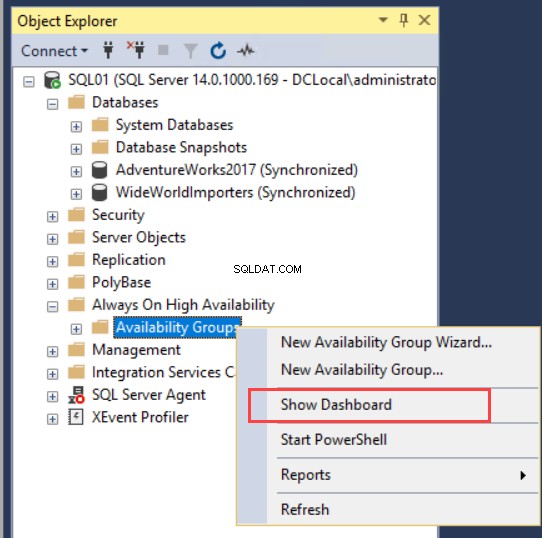
Таблото за наблюдение на групата за наличност AlwaysOn ще се отвори в нов раздел. Той показва много информация за конфигурираната група за наличност. Таблото за управление предоставя обобщение на конфигурацията на високо ниво. Той включва името на групата за наличност, първичния екземпляр и режима на отказ. Ако даден клъстер има проблем, той ще бъде показан в „Проблеми " колона. Вижте следното изображение:
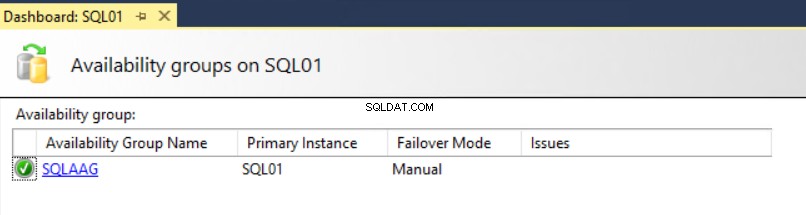
Сега щракнете върху името на групата за наличност. Ще се отвори нов раздел, показващ подробностите за избраната група за наличност. Вижте следното изображение:
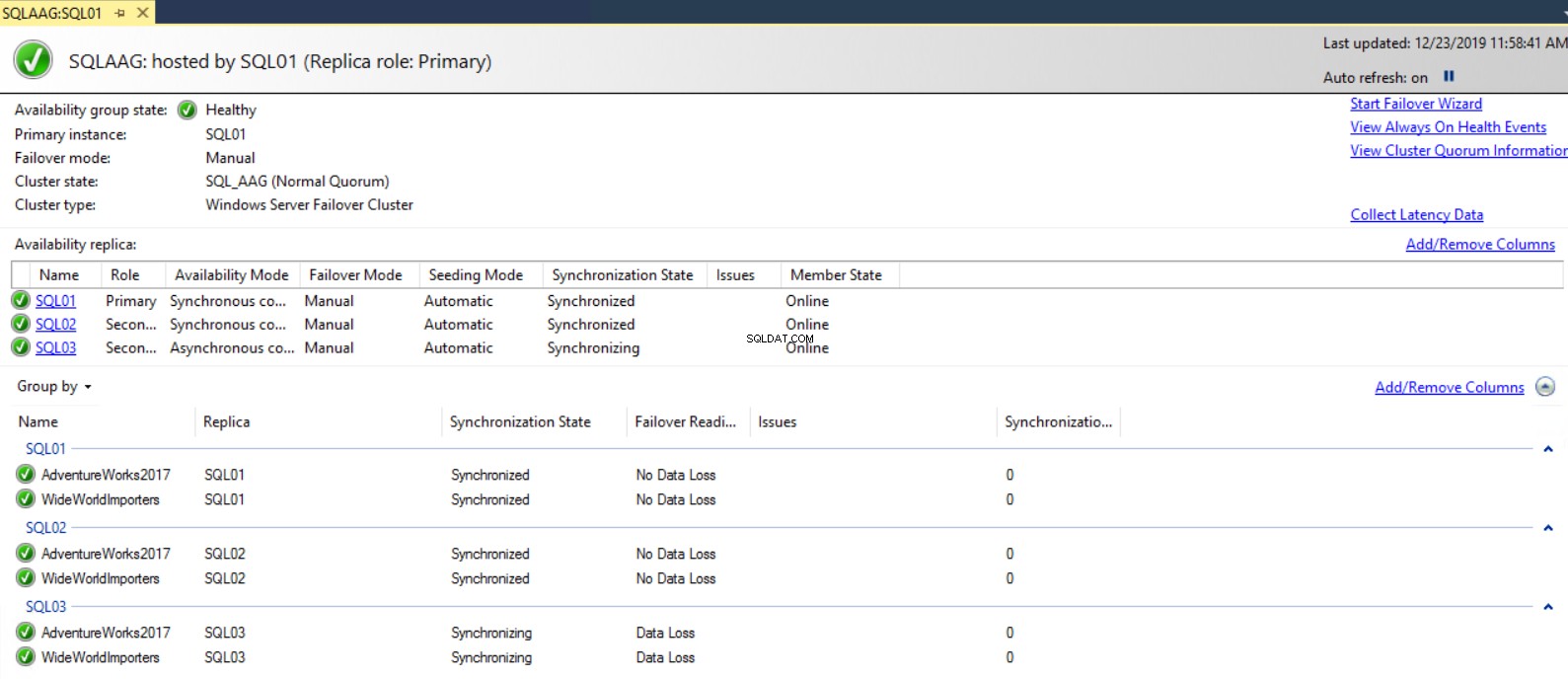
В горната част на таблото за управление можете да видите състоянието на групата за наличност, първичния екземпляр, нейния режим на отказ, състояние на клъстера и нейния тип.
В репликата за наличност раздел, можете да видите имената на екземпляри на участващите реплики, техните роли, режими на наличност, режими на отказ и състояния на синхронизация. Можете също да прегледате повече информация, като добавите други колони. За да направите това, щракнете с десния бутон навсякъде в мрежата и изберете колоните от контекстното меню. Като алтернатива можете да щракнете върху „Добавяне/ R преместване C колони ”, за да получите пълния списък с колони. Вижте следното изображение:
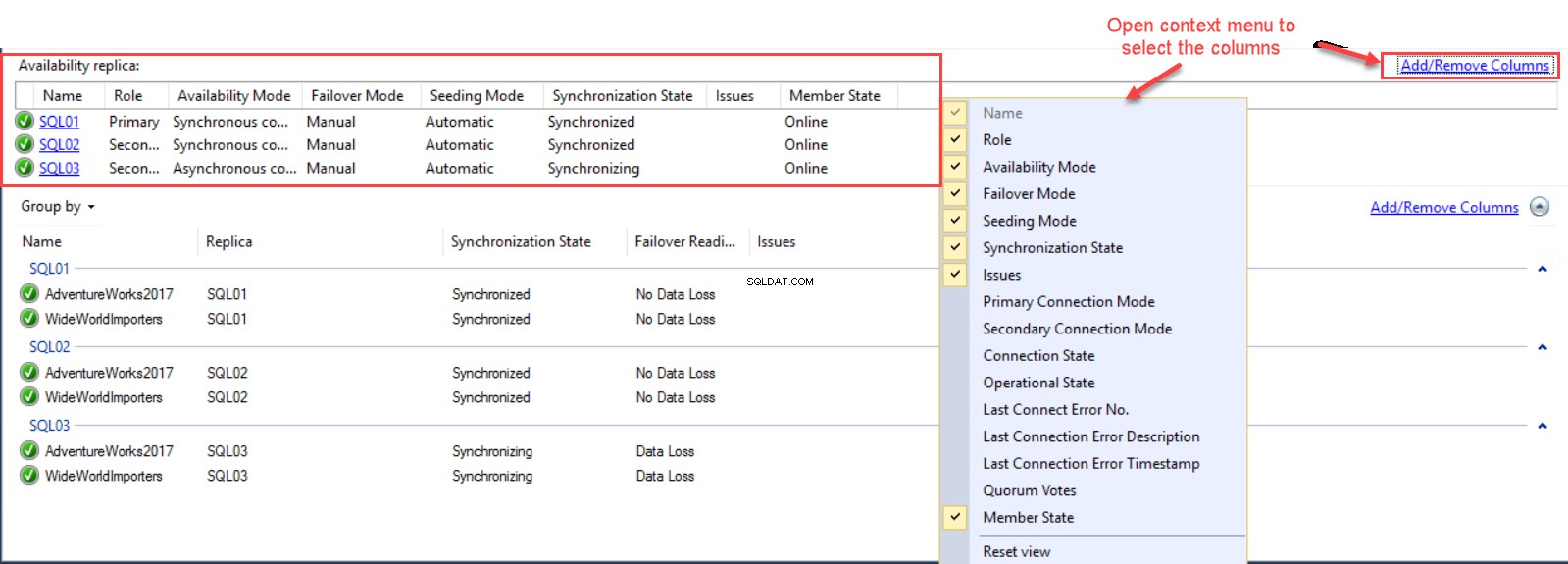
По същия начин можете да прегледате повече информация за „базите данни за наличност“ чрез добавяне на други колони. За да направите това, щракнете с десния бутон върху секцията на базата данни за наличност и изберете колоните от контекстното меню. Можете също да кликнете върху „Добавяне/ R преместване C колони ”, за да получите пълния списък с колони. Вижте следното изображение:
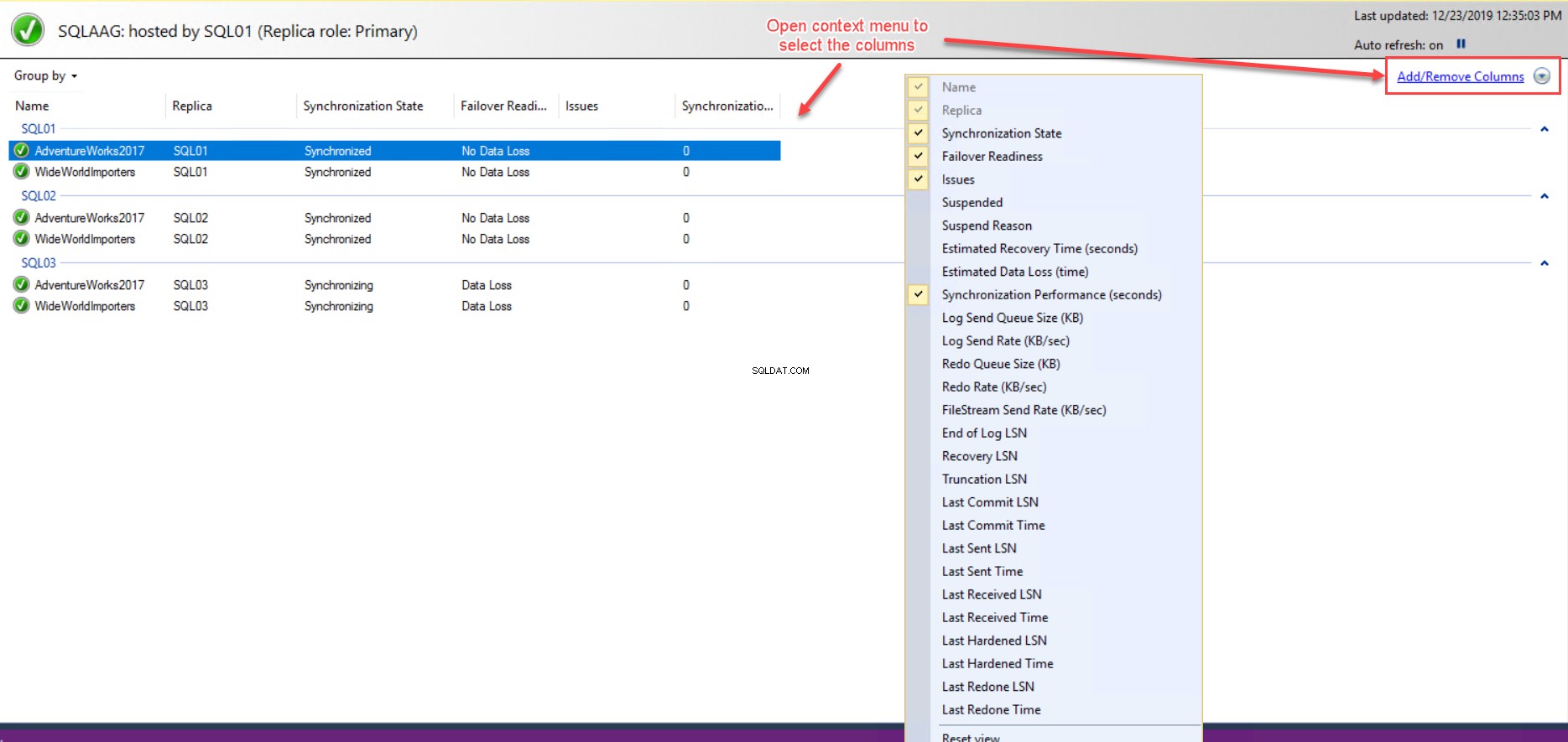
В G групиране по раздел, можете да видите списъка с „Бази данни за наличност“ в рамките на наличните реплики. Можете да персонализирате G групиране по раздел, като изберете някой от методите за групиране, налични в „Групиране по ” падащо меню. Вижте следното изображение:
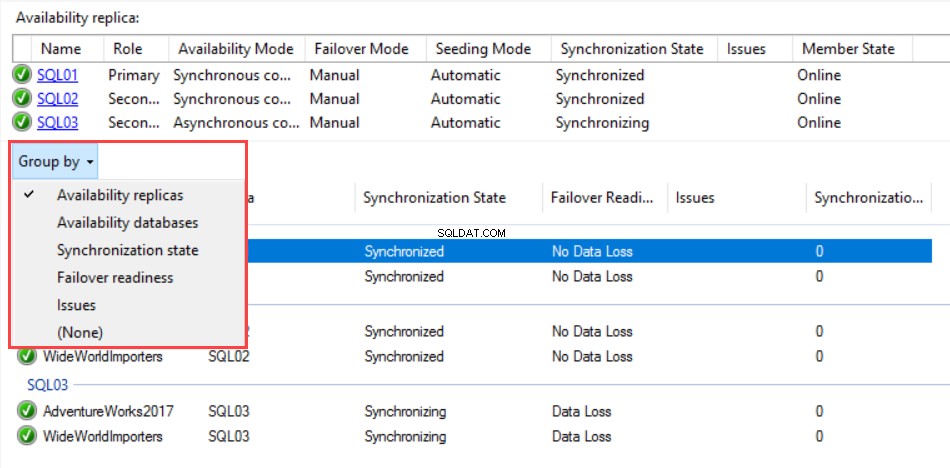
Когато разгръщаме групите за наличност AlwaysOn, SQL Server създава разширена сесия за събитие, наречена „AlwaysOn_Health ” на екземпляра на SQL Server. Това разширено събитие може да се използва за наблюдение на събитията и производителността на групите за наличност. Можете да отворите разширените събития, като щракнете върху „Виж AlwaysOn H здраве E отдушници. ” Вижте следното изображение:

Той ще покаже всички сесии за здравни събития AlwaysOn, които могат да се използват за наблюдение на здравето на групата за наличност.
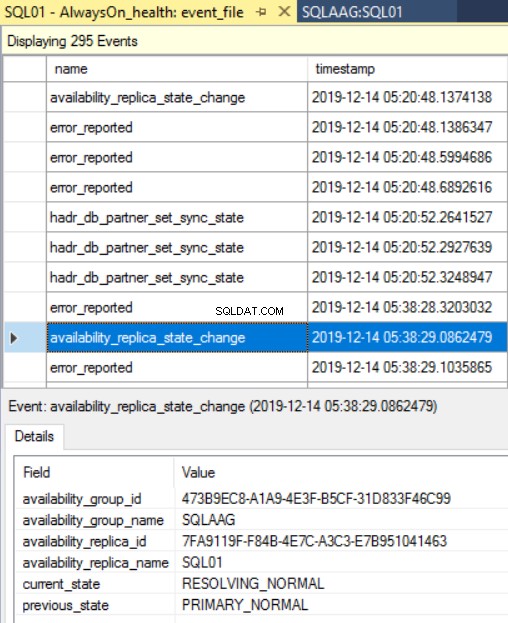
Можете да видите информацията за кворума на клъстера, като щракнете върху „Преглед на информацията за кворума на клъстера “. В диалоговия прозорец с информация за кворума на клъстера можете да видите името на клъстера, типа член, състоянието и броя на гласовете. Вижте следното изображение:
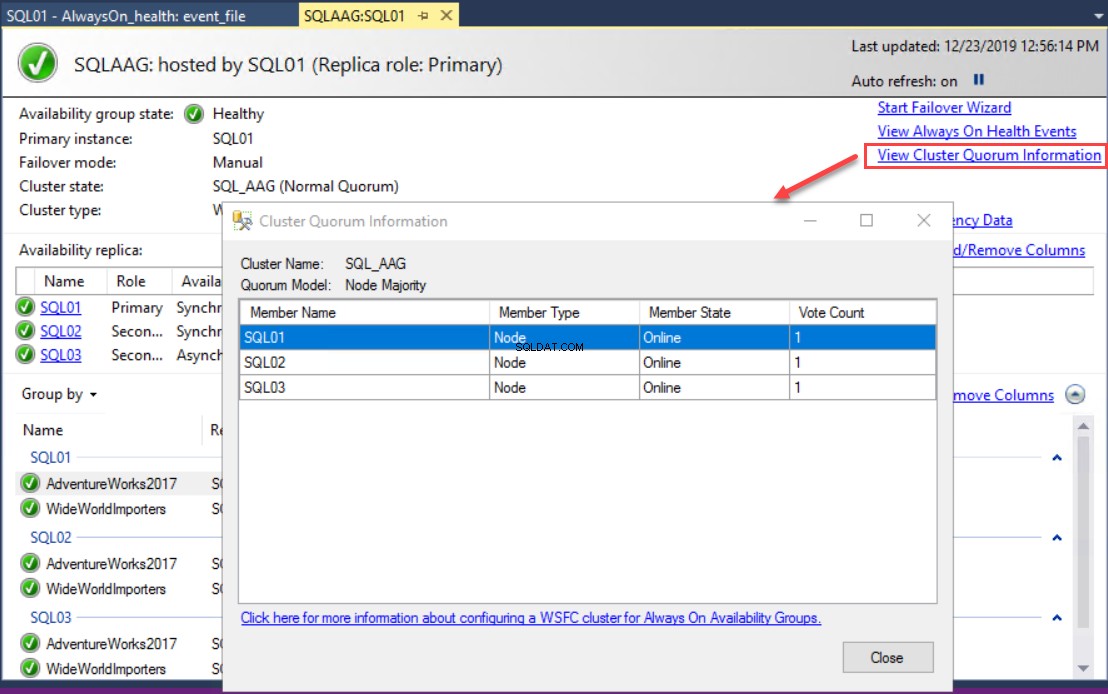
Монитор с Група за наличност AlwaysOn с с помощта на Монитор на производителността
Можем да наблюдаваме групите за наличност, използвайки вградени броячи в монитора на производителността. Тук Microsoft добави два обекта с различни броячи на производителност. Обектите са както следва:
- SQLServer:Реплика за наличност
- SQLServer:Реплика на база данни
SQLServer:Реплика за наличност обектът предоставя броячи на производителността, които се използват за наблюдение на производителността на репликите за наличност на AlwaysOn.
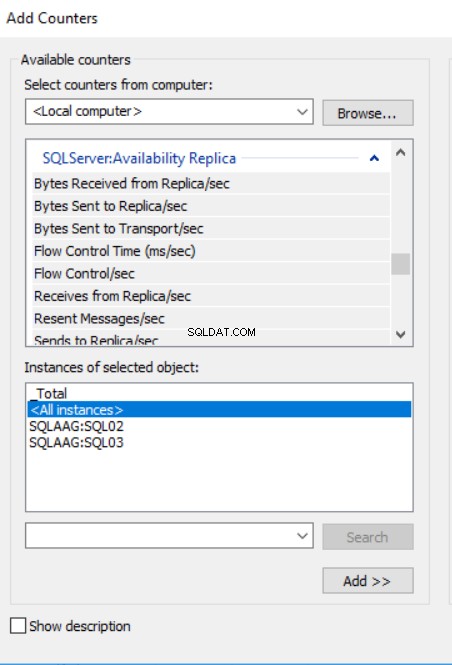
Следва описанието на броячите:
| Име на брояча | Описание |
| Байтове, получени от реплика/сек. | Показва броя на байтовете, получени от репликата в секунда. |
| Байтове, изпратени до реплика/сек | Показва броя байтове, изпратени до отдалечената реплика в секунда. На първичната реплика показва броя на байтовете, изпратени до вторичната реплика. На вторичната реплика показва броя на байтовете, изпратени до първичната реплика. |
| Байтове, изпратени до транспортиране/сек | Показва действителния брой байтове, изпратени в секунда по мрежата до отдалечената реплика. На първичната реплика показва броя на байтовете, изпратени до вторичната реплика. На вторичната реплика показва броя на байтовете, изпратени до първичната реплика. |
| Получава от реплика/сек | Показва броя на съобщенията AlwaysOn, получени от репликата. |
| Последни съобщения/сек | Показва броя на съобщенията AlwaysOn, изпратени повторно през предходната секунда. |
| Изпраща до реплика/сек | Показва броя на съобщенията AlwaysOn, изпратени до репликата. |
| Изпраща до транспорт/сек | Показва действителния брой AlwaysOn съобщения, изпратени в секунда по мрежата до репликата за отдалечена наличност. На първичната реплика показва броя на съобщенията, изпратени до вторичната реплика. На вторичната реплика показва броя на съобщенията, изпратени до първичната реплика. |
SQLServer:Реплика на база данни обектът има списък с броячи, които се използват за наблюдение на производителността на вторичните реплики на група за наличност. SQLServer:Реплика на база данни обектът се използва само за бази данни на SQL Server, хоствани на вторична реплика.
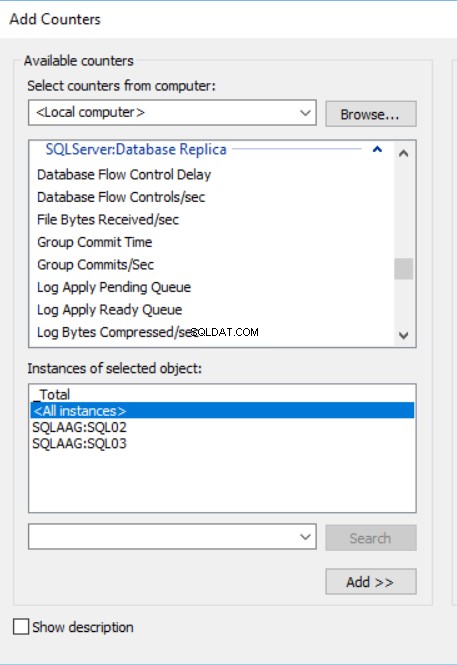
Следва описанието на броячите:
| Име на брояча | Описание | Може да се види на |
| Получени файлови байтове/сек | Показва количеството данни FILESTREAM, получени от вторичната база данни на вторичната реплика през последната секунда. | На вторична реплика |
| Регистрационни байтове, получени/сек. | Показва броя на регистрационните записи, получени от базата данни във вторичната реплика през последната секунда. | На вторична реплика |
| Оставащ регистър за отмяна | Показва количеството дневник, оставащо за завършване на фазата на отмяна. Сумата в регистрационния файл се показва в килобайти. | На вторична реплика |
| Опашка за изпращане на журнал | Показва броя на регистрационните записи в регистрационните файлове на първичната база данни (в килобайти), които не са изпратени до вторичната реплика. Размерът на опашката не включва FILESTREAM файлове, които се изпращат към вторична реплика. | На вторична реплика |
| Огледална транзакция на запис/сек | Показва броя на транзакциите, които записаха в огледалната база данни и чакат регистрационния файл, който се изпраща на огледалото, за да изпълни комита в последната секунда. | На основната реплика |
| Опашка за възстановяване | Показва броя на регистрационните записи в регистрационните файлове на вторичната реплика, които все още не са преработени. | На вторична реплика |
| Повторете оставащи байтове | Показва количеството дневник, който остава да бъде преработен, за да завърши фазата на връщане. Размерът на регистрационния файл се показва в килобайти. | На вторична реплика |
| Възстановени байтове/сек | Показва броя на регистрационните записи, преработени във вторичната база данни през последната секунда. | На вторична реплика |
| Общият дневник изисква отмяна | Показва общия размер на дневника, който трябва да бъде отменен. Размерът на дневника се показва в килобайти. | На вторична реплика |
| Закъснение на транзакцията | Показва закъснението при изчакване на непрекратено потвърждение на ангажимента. Часът се показва в милисекунди. | На вторична реплика |
Резюме
В тази статия обясних различните начини за наблюдение на групите за наличност на AlwaysOn. В следващата си статия ще демонстрирам планирания ръчен и автоматичен процес на отказ, използвайки SQL Server Management Studio, T-SQL Script и PowerShell.
Останете на линия!